[해외 여행 꿀팁] 구글 맵 오프라인 저장하는 방법
안녕하세요, 워위에요!
오늘은
해외여행 시 알아두면 좋은 꿀팁!
구글지도 오프라인 저장하는 방법에
대해 포스팅해보려 해요!
해외여행을 갔는데
유심이 제대로 작동하지 않아
당황스러웠던 적 있지 않으신가요?
이동은 해야 하는데
데이터는 안 터지고
이럴 때 사용하면 좋은 게 바로 이
구글 맵 오프라인 저장!
데이터 없이도 사용 누치한
구글 맵 오프라인 저장 방법에 대해 알아보겠습니다!
< 구글 지도 오프라인 저장 방법 >
1. '구글 맵' 클릭
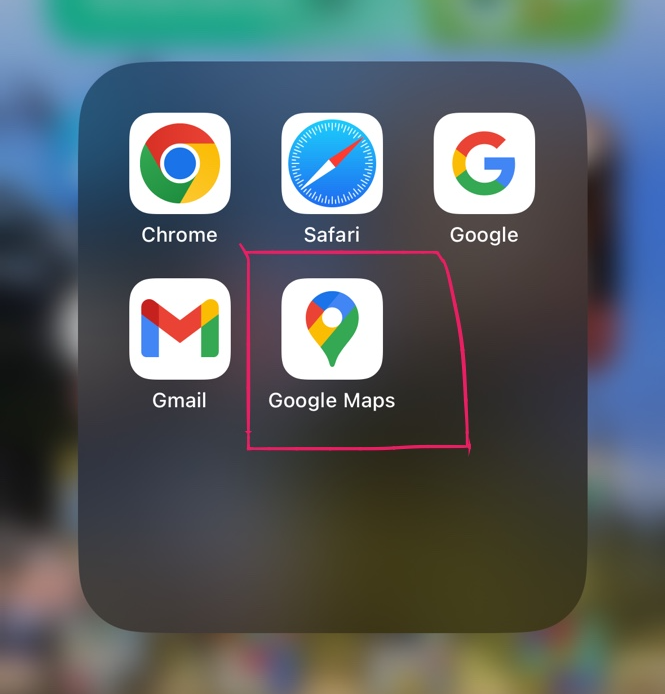
2. 오프라인 저장할 곳의 위치를 검색

3. 검색창 오른쪽 본인 '프로필' 클릭

4. '오프라인 지도' 클릭

5. '내 지도 선택' 클릭

6. 원하는 영역에 위치를 조절한 후 '다운로드' 클릭

그러면 이렇게 다운로드가 진행되고
모두 완료가 되고 나면

'지도 1' 이라고 저장된게 보여요
7. '지도1' 옆에 '· · ·' 클릭

8. '이름 변경' 클릭

9. 원하는 이름으로 변경 후 '저장' 클릭

이렇게 이름까지 변경하여 저장을 하고 나면
한눈에 알아보기 쉽겠죠?!
테스트를 위해
셀룰러와 와이파이를 모두 끄고 확인해 볼게요!

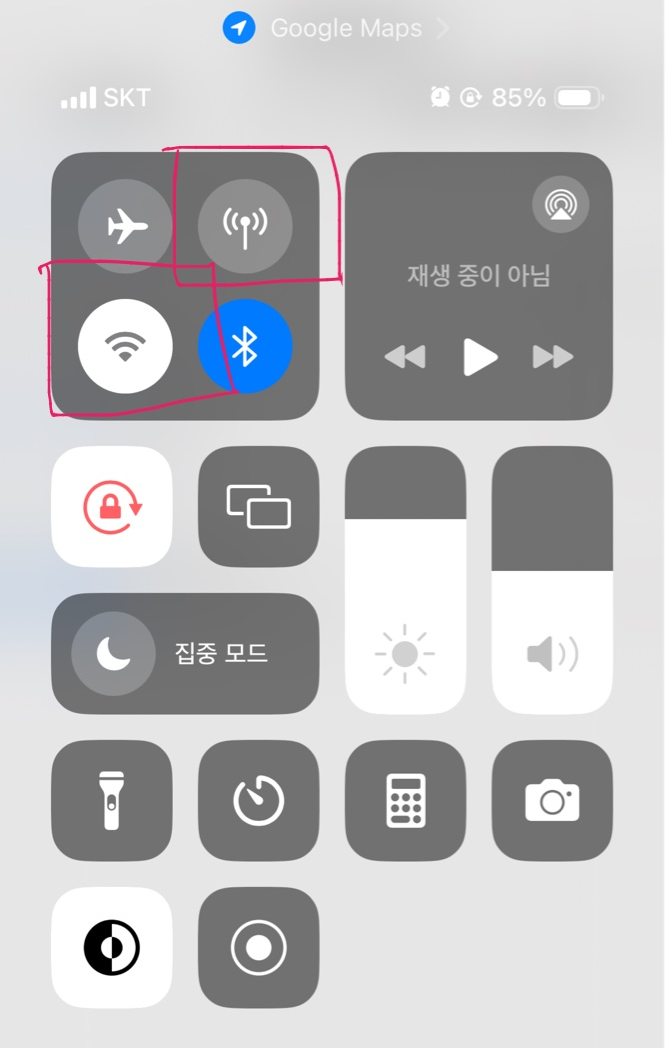
녹색으로 활성화되어있는 건 '셀룰러'
파란색으로 되어있는 게 '와이파이'에요
이걸 한 번씩 눌러주면
오른쪽 사진처럼 비활성화시킬 수 있어요
셀룰러와 데이터 모두 비활성화를 시켰으니
구글 지도를 다시 실행해 테스트해볼게요!
1. '구글 맵' 클릭
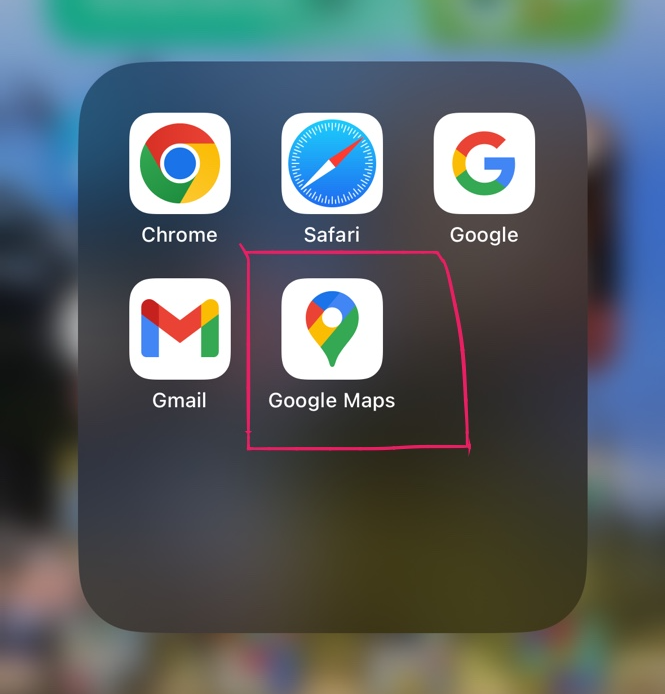
2. 검색창 오른쪽 맨 끝 '프로필' 클릭

3. '오프라인 지도' 클릭

4. 네모 영역으로 표시된 곳 클릭

5. 이동하려는 위치 설정 후 '경로 검색' 클릭

이렇게 하면 오프라인 상태에서도
내가 가고자 하는 곳의 경로 정보를 얻을 수 있게 돼요!
한 가지 아쉬운 점은
오프라인 상태이기에 실시간 정보인
대중교통이나 교통 체증에 대한 정보는
얻을 수 없다는 점이에요ㅜㅜ

이렇게 자동차로 이동하는 루트만 보실 수 있어요ㅜㅜ
그래도 해외에서 데이터가 터지지 않는 상황에 쳐할 경우,
아주 유용하게 사용할 수 있는 정보라 생각돼요!
오늘의 꿀팁은 여기서 마무리하는 걸로 하고,
우리 모두 꼼꼼히 준비해서
즐거운 여행길 되자고요!
그럼 전 다음 포스팅으로 돌아올게요!
안녕~!
